Kodi este un media player gratuit și open source disponibil pe toate platformele importante, inclusiv Windows, Linux, Mac, Android, iOS, tvOS, Apple TV și FreeBSD. În timp ce este o bucată de software extrem de capabilă de a juca fișiere media locale pe dispozitivul dvs., vă deplasați doar la suprafața abilităților Kodi dacă nu încercați diferitele add-uri opționale pentru streaming conținutul media dintr-o serie de surse uimitoare de surse din jurul lumii. În acest caz, să aruncăm o privire asupra modului de instalare a adaosurilor oficiale și neoficiale pentru a îmbunătăți funcționalitatea Kodi:
Notă: Procesul descris mai jos se aplică la Kodi 17 Krypton pe Windows desktop, dar nu ar trebui să fie diferit pentru utilizatorii Mac și Linux, atâta timp cât executați cea mai recentă versiune a Kodi. În cazul în care utilizați Kodi pe televizor, utilizați doar butoanele de navigare de pe telecomandă pentru a trece de la o opțiune la alta. Apăsați "OK" pentru a alege o opțiune și butonul "Înapoi" pentru a vă deplasa la pagina anterioară, așa cum ați apăsa "Enter" de pe tastatură pentru a alege o opțiune și "Backspace" pentru a reveni la pagina anterioară.
Cum se instalează aditivi Kodi din depozitul oficial Kodi
Configurarea Kodi poate părea un pic cam descurajantă pentru un utilizator pentru prima dată doar din cauza tuturor opțiunilor și funcțiilor pe care le oferă utilizatorilor avansați, dar odată ce ați descărcat programul de pe site-ul oficial și l-ați instalat pe dispozitivul dvs., primiți addonuri de la Depozitarul Kodi este unul dintre cele mai ușoare lucruri pe care le puteți face. Urmați următorii câțiva pași simpli pentru a începe:
- În meniul principal, plasați cursorul mouse-ului peste elementul din meniul "Suplimente", care va fi evidențiat automat și va aduce mai multe opțiuni diferite, după cum se arată în imaginea de mai jos.

- Acum, deplasați mouse-ul peste "Install from repository" și faceți clic pe acesta pentru a ajunge la următorul set de opțiuni.

- Ecranul pe care sunteți în prezent, enumeră o serie de genuri pe care puteți alege, astfel încât să puteți alege addons legate de muzică, clipuri video, vreme sau orice altceva care ar putea ghici fantezia ta. În scopul acestui articol, voi adăuga un addon video pentru demonstrarea întregului proces.

- Derulați în lista din dreapta, fie folosind rotița de defilare a mouse-ului, fie tastele de navigare sus / jos de pe tastatură până când găsiți un canal pe care îl doriți. Îmi place CollegeHumor mult pe YouTube, de aceea am decis să instalez asta pe Kodi-ul meu.

- Odată ce ați găsit opțiunea preferată, faceți clic pe aceasta și veți fi prezentat cu ecranul prezentat mai jos.

- Acum, faceți doar clic pe opțiunea "Instalare" și în câteva secunde veți primi un mesaj care vă spune că ați instalat cu succes addonul la alegere. Puteți repeta întotdeauna procesul pentru a instala orice număr de add-on-uri pe dispozitiv. Am patru calculatoare oficiale pe computerul meu de birou chiar acum, după cum puteți vedea în imaginea de mai jos.

În timp ce instalarea addon-urilor din depozitul oficial Kodi este atât ușor cât și luminos, nu toate accesoriile disponibile pe platformă pot fi obținute din depozitul oficial. Pentru a descărca și instala acele addons care nu sunt încă aprobate de Kodi sau Fundația XBMC pentru un motiv sau altul, va trebui să te uiți în altă parte. Puteți face acest lucru fie din depozite terțe, fie din fișiere ZIP care sunt disponibile în abundență pe net, dar aveți grijă cu ce aveți de-a face, deoarece instalarea unora dintre ele vă poate pune pe partea greșită a legii .
Cum se instalează Kodi Addons din Reparații terțe părți
Descărcarea atașamentelor neoficiale Kodi de la depozite terțe nu este complet diferită de metoda descrisă mai sus, dar este un proces în două etape. A doua parte a acestui proces este aproape identică cu cea descrisă mai sus, dar pentru a ajunge acolo, va trebui să instalați un depozit terță parte, care poate părea o confuzie pentru primii utilizatori. Pentru a obține noi repo-uri pe dispozitivul dvs., va trebui să modificați puțin setările, deci iată un ghid pas cu pas despre cum să faceți acest lucru:
PASUL 1: Schimbarea setărilor sistemului pentru a permite instalarea din "Surse necunoscute"
- Mergeți în meniul principal și selectați opțiunea "Setări" făcând clic pe pictograma roată din panoul din partea stângă sus.

- În pagina următoare, faceți clic pe "Setări de sistem" așa cum se arată în imaginea de mai jos.

- Evidențiați " Suplimente " din panoul din partea stângă și asigurați-vă că comutatorul " Sursa necunoscută " este setat la "Activat". Opțiunea este dezactivată implicit din motive de confidențialitate și securitate, dar trebuie să fie activată pentru a instala add-on-uri din afara magaziei oficiale.

Pasul 2: Instalarea Depozitarilor Terți sau a Adăugărilor individuale din Fișierele ZIP
Acum sunteți pregătit să descărcați și să instalați addonuri neoficiale pe Kodi. Pentru a face acest lucru, puteți adăuga întregi depozite de terțe părți care vin cu zeci de aplicații pentru a alege între dvs. sau adăugați separat add-uri individuale, dacă doriți. În scopul acestui articol, vom instala un depozit foarte cunoscut, numit "SuperRepo", care are acces la peste 2.000 de addonuri care vă aduc o mulțime de divertisment la îndemână, toate gratuit. Cu toate acestea, ca avertisment statutar, va trebui să vă reamintim că unele dintre add-urile pe care le veți găsi în repo-urile terțe pot ajuta la streaming-ul ilegal de conținut media protejat prin drepturi de autor, deci va trebui să fiți atenți dacă nu- nu vrem să ajungem pe partea greșită a legii. În orice caz, pentru a evita problemele legale, asigurați-vă că vă protejați printr-o conexiune VPN înainte de a începe să utilizați repo-urile terță parte.
- Pentru a descărca SuperRepo (sau orice alt depozit terță parte, cum ar fi Aeres, Noobs și Nerds sau Mighty Duck) va trebui să mergeți la Meniul Principal -> Setări așa cum este descris în secțiunea anterioară. Cu toate acestea, în loc să selectați "Setări de sistem" pe pagina următoare, faceți clic pe "Manager de fișiere" așa cum se arată în imaginea de mai jos.

- Din ecranul următor, faceți dublu clic pe "Adăugați o sursă" în partea stângă.

- În fereastra pop-up rezultată, faceți dublu clic pe "" .

- Acum vi se va cere să introduceți calea exactă a depozitului terților pe care încercați să îl instalați. Deoarece încercăm să instalăm SuperRepo, va trebui să introducem adresa SuperRepo, care este " //srp.nu ". Puteți să copiați și să inserați adresa URL (fără dubla cotare) și să faceți clic pe "OK".

- Acum introduceți un nume astfel încât să puteți începe să utilizați repo. Am ales să o numesc SuperRepo înainte de a da clic pe "OK".

Asta e, ai instalat SuperRepo pe Kodi-ul tău acum și poți repeta procesul pentru aproape orice depozit terț pe care îl vrei pe dispozitivul tău. În viitor, puteți instala addons, fie din replica oficială Kodi, SuperRepo, fie din orice alt repo pe care alegeți să îl instalați în sistemul dvs.
Cu toate acestea, având depozit pe sistemul dvs. este un lucru și instalarea addons de la ea este destul de un altul. Acum, că aveți sistemul SuperRepo pe sistem, va trebui să știți cum să instalați addons din acesta. Acestea vor fi disponibile în format de fișier comprimat "ZIP", astfel încât va trebui să vă navigați până la ele.
- Pentru a instala extensiile SuperRepo, reveniți la meniul principal și faceți clic pe Addons din panoul din stânga. Veți ajunge la următorul ecran, pe care va trebui să faceți clic pe pictograma Adăugări în colțul din stânga sus, așa cum se arată în imaginea de mai jos.

- Faceți dublu clic pe " Instalați din fișierul ZIP ".

- Alegeți "SuperRepo" (sau orice ați alege să denumiți depozitul dvs.) din fereastra pop-up.

- Faceți clic pe versiunea dvs. de Kodi. După cum am menționat mai devreme, conduc Kodi 17 Krypton, deci exact asta am ales.

- În ecranul rezultat, dați clic pe " Toate " și vi se va oferi o opțiune pentru a descărca fișierul ZIP pe care l-ați așteptat în acest timp.

- În cazul meu, am descarcat un mic fișier ZIP de 55.79KB, care are literalmente mii de addoni pentru a-mi spori opțiunile de divertisment. Și totul este gratuit!

Instalarea durează doar câteva secunde, iar odată ce ați terminat, veți primi un mic popup de notificare în colțul din dreapta sus al ferestrei dvs. Kodi, pentru a vă informa că totul a mers fără probleme. SuperRepo va fi acum vizibil atunci când alegeți opțiunea "Instalați din depozit" din meniul principal -> Addons . Veți putea apoi să instalați addons din repozitoriul nou instalat în același mod ca cel descris în prima secțiune a acestui tutorial.
De asemenea, puteți instala aplicații individuale în același mod, atât timp cât cunoașteți adresa exactă de descărcare a fișierului ZIP.
Instalați adaosuri Kodi din surse oficiale și neoficiale
Kodi este unul dintre cele mai bune lucruri care s-au întâmplat la divertisment și este ceva ce ar trebui să încercați cu siguranță dacă doriți să tăiați cordonul. Netflix, Amazon Prime și alte platforme bazate pe abonamente oferă o colecție robustă de programe eminent de urmărit, dar ceea ce aduce Kodi la masă este greu de bătut în vreun fel în care te uiți la ea. Mai ales atunci când estimați prețul. În timp ce unele dintre vechile dependențe și depozitări au lovit praful în ultima vreme, deja începem să vedem versiunile cu furcă care se deschid zilnic, iar cu noi depozite care se ridică frecvent, poți fi siguri că petrecerea nu se va termina pentru platforma media-streaming foarte iubită și pentru utilizatorii săi în curând. În orice caz, acum că sunteți un expert Kodi, încercați unele dintre cele mai bune addoni Kodi și spuneți-ne cum au mers experimentele dvs., pentru că ne place să auzim de la dvs.
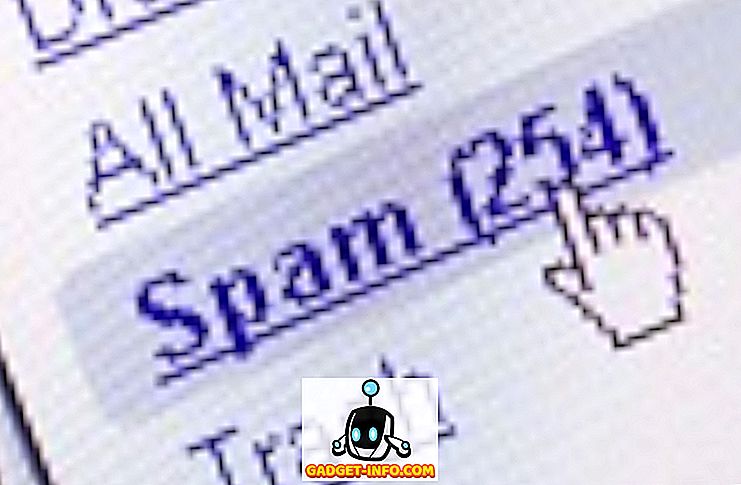

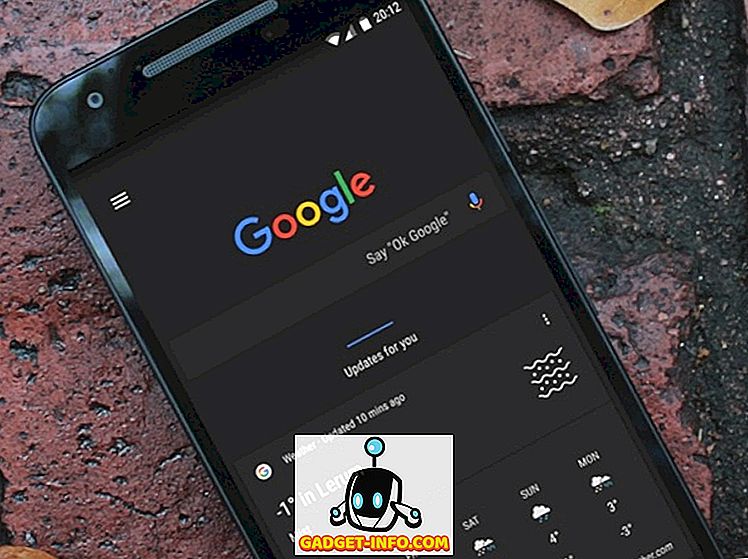

























![cea mai bună galerie - O parodie a social media [Video]](https://gadget-info.com/img/best-gallery/213/parody-social-media.jpg)
